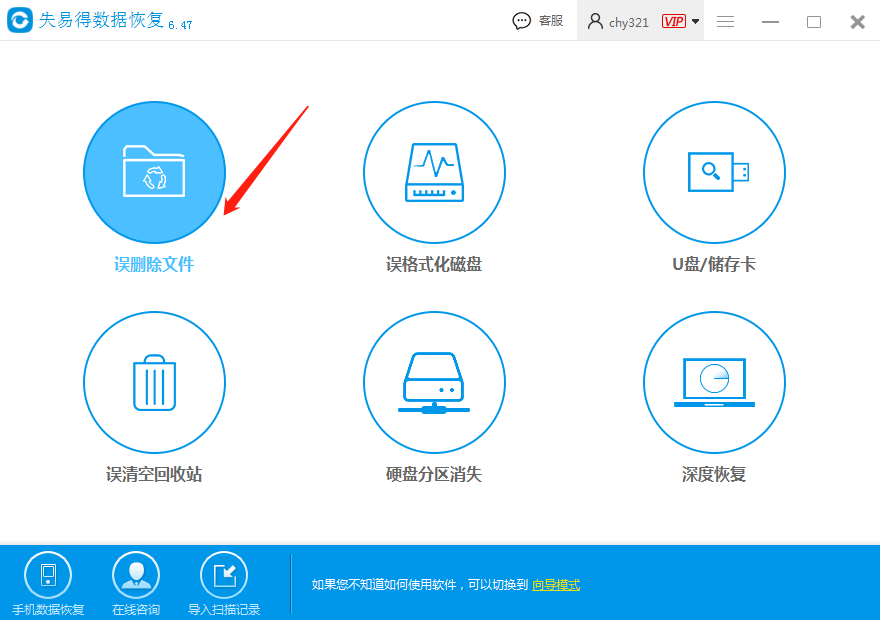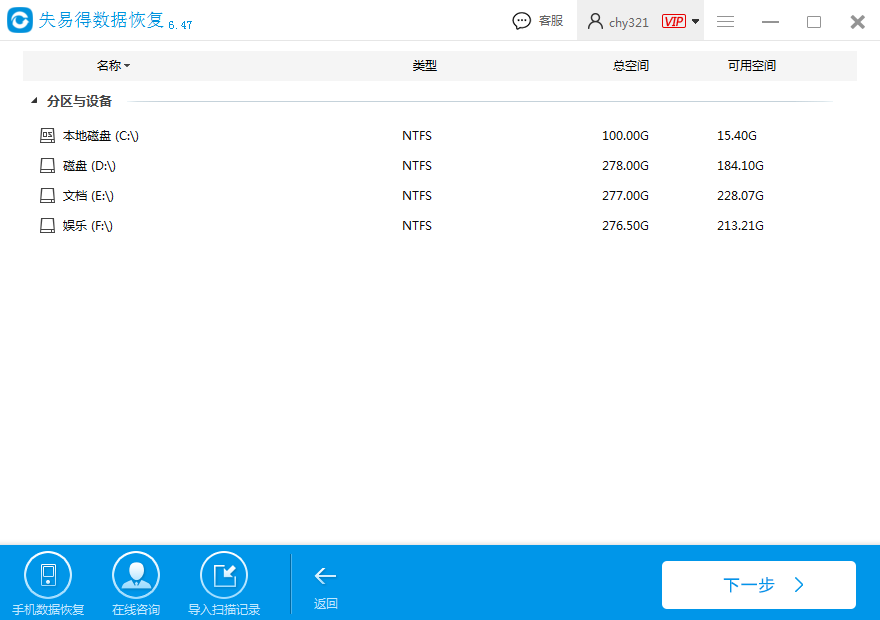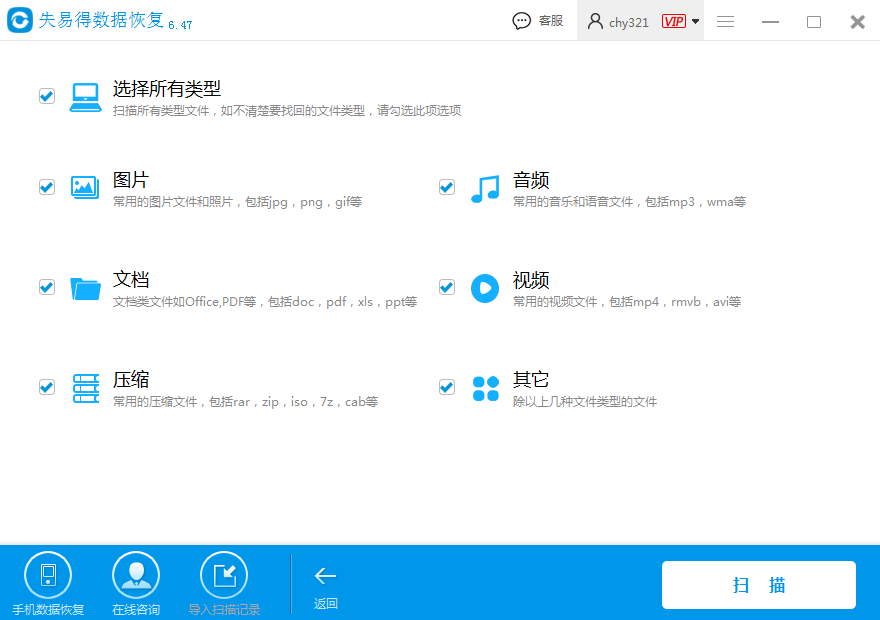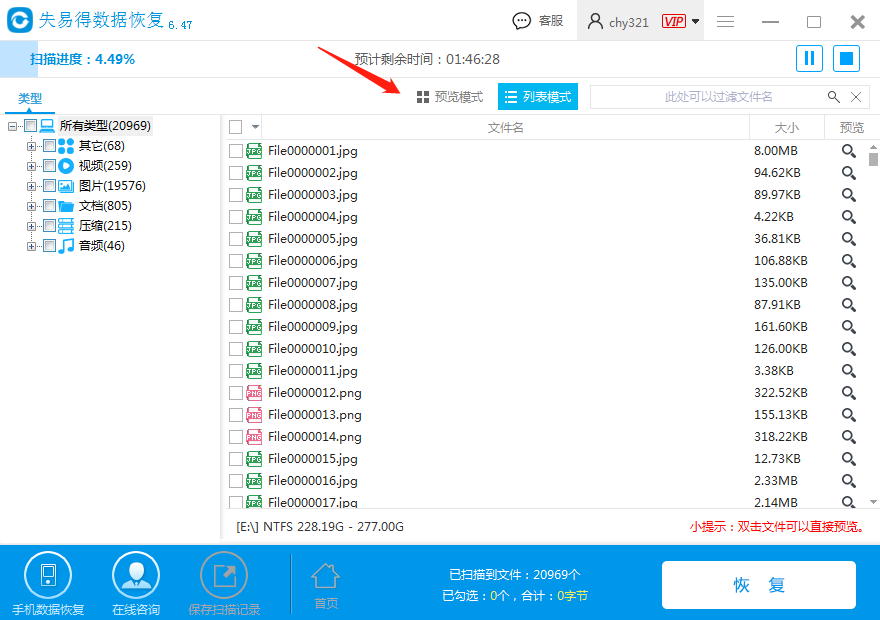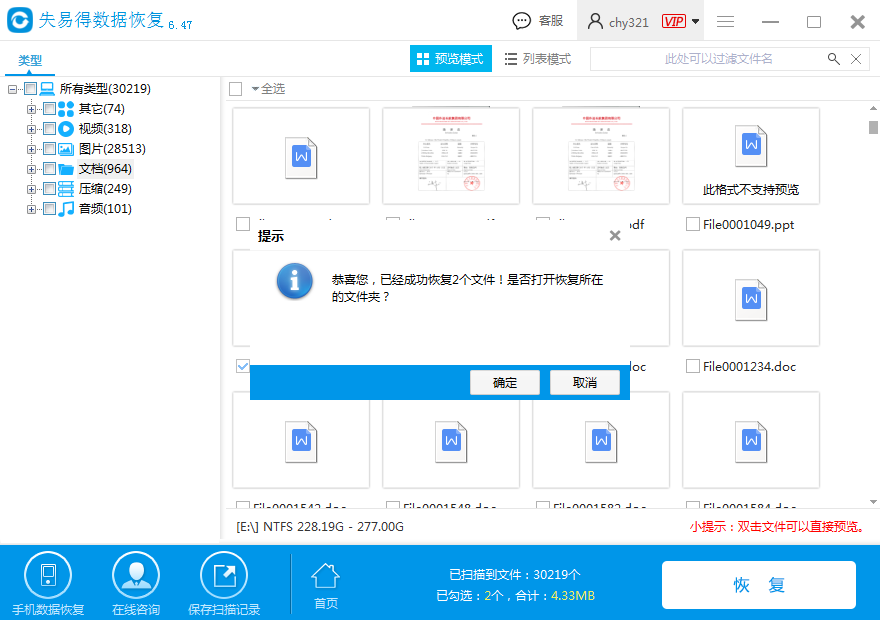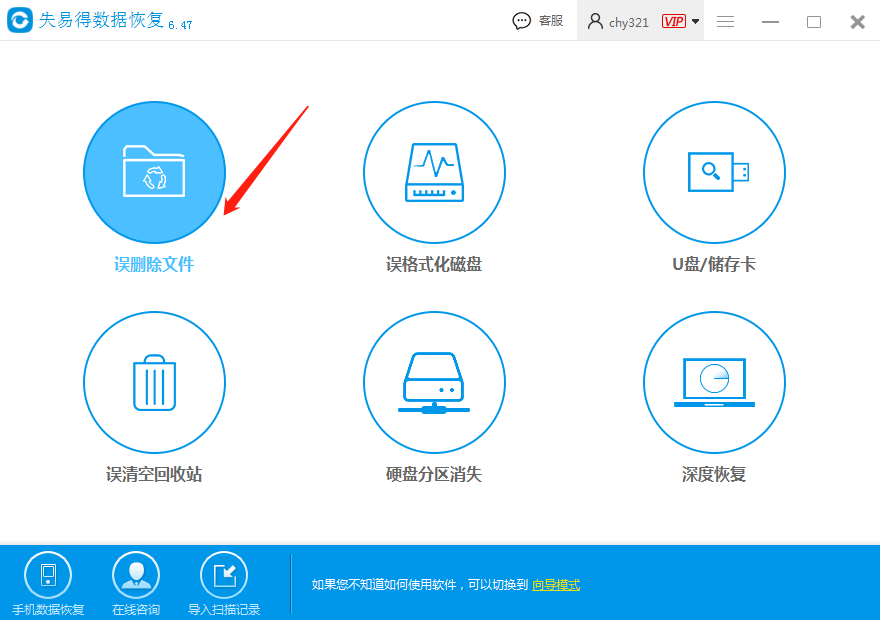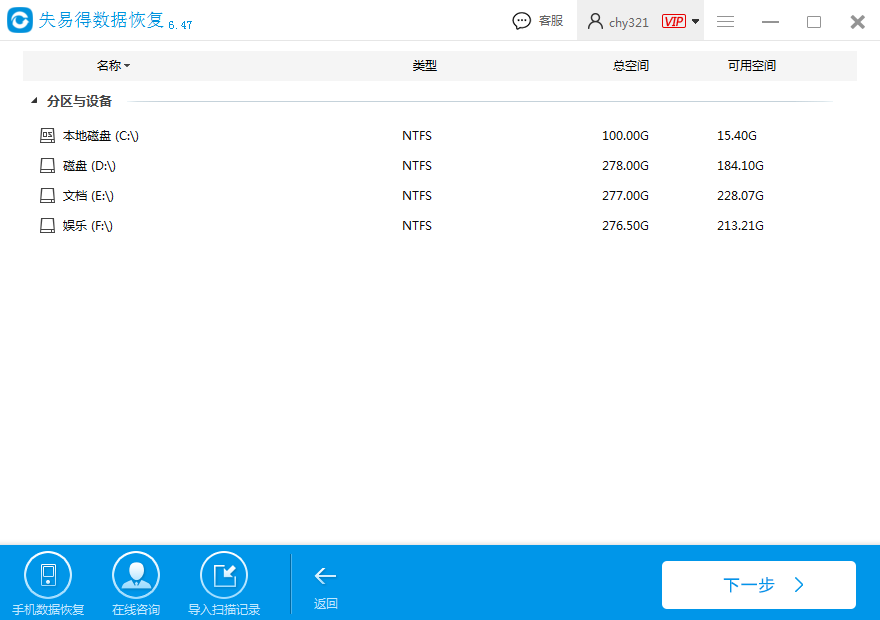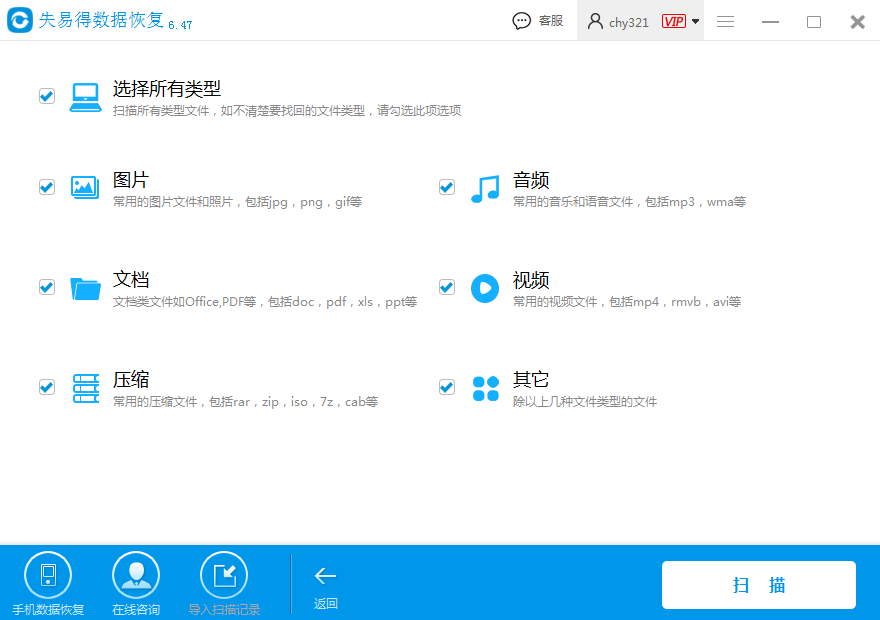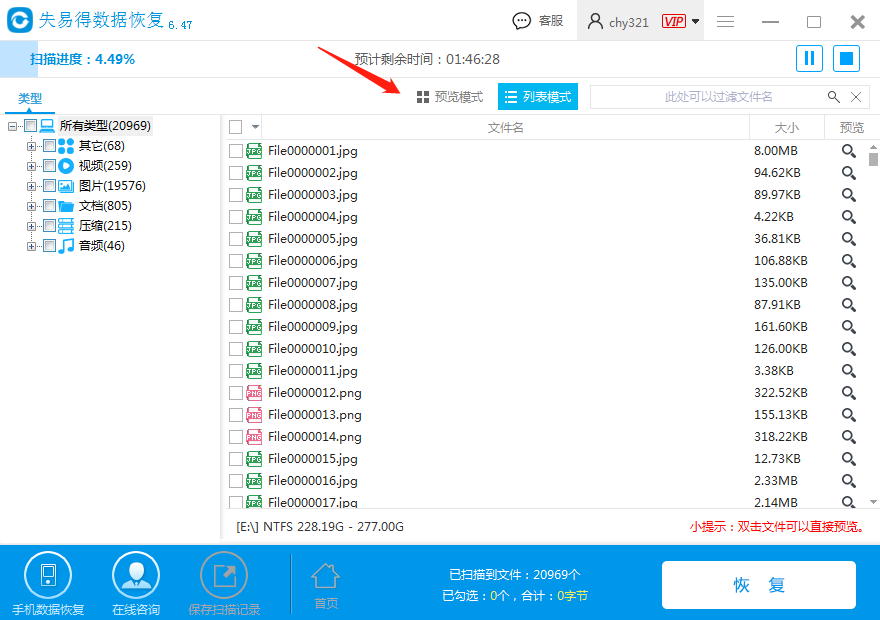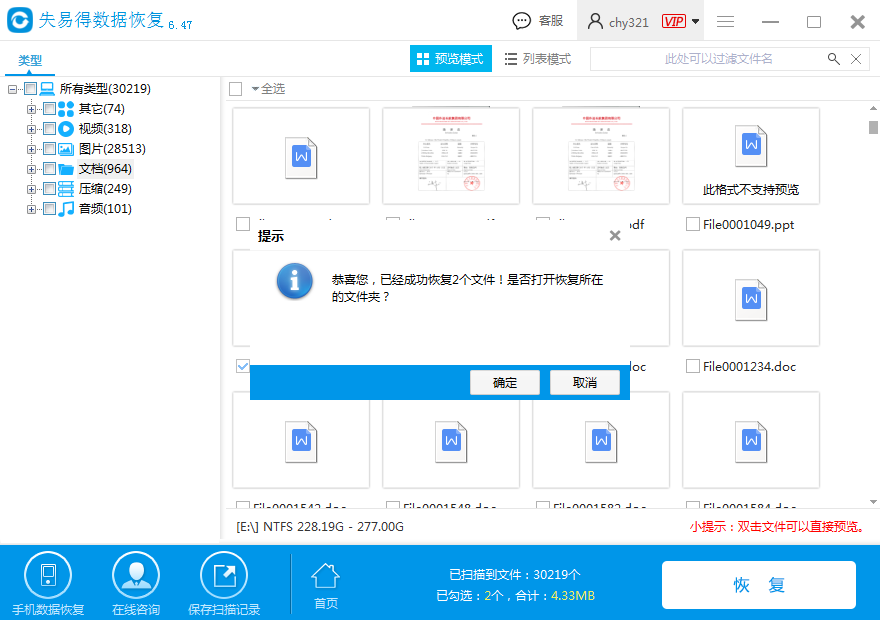文件恢复工具是什么?所谓的文件恢复工具就是指把从硬盘或U盘等存储设备上永久删除(即从回收站里永久删除或按shift+del永久删除)的文件恢复过来的软件。
那么为什么文件恢复工具可以将删除的文件恢复呢?因为NTFS、FAT等文件系统在文件删除时并不是立即把文件所有内容从存储设备上清掉,因此利用一些工具软件可以把这些
文件恢复过来。
失易得数据恢复软件是一款专业的文件恢复工具,可以快速的扫描您的磁盘、存储设备等,并迅速将删除的文件恢复,如果你同时删除了多层目录文件,可以直接利用失易得数据恢复软件上的深度扫描功能去扫描恢复。
下面给大家分享利用文件恢复工具—失易得数据恢复软件找回误删除文件的步骤。
步骤一:打开失易得数据恢复软件,在界面上选择“误删除文件”功能。
图1:误删除文件
步骤二:接着选择磁盘,也就是误删除文件的磁盘,原先文件在哪个磁盘上被删除,就对应选择磁盘。
图2:选择磁盘
步骤三:选择文件类型,也就是误删除的文件是什么类型,就勾选页面上对应的类型,选择完毕后点击下一步。
图3:扫描类型
步骤四:这时候开始扫描磁盘上的数据,在扫描的时候根据存储大小,扫描的时间也会不一致。
图4:扫描数据
步骤五:等待扫描完毕,就可以在界面上看到扫描到的数据。之后选中数据,点击恢复按钮,将文件恢复到电脑上的其它路径。
图5:恢复文件
以上就是文件恢复工具的介绍,失易得数据恢复软件是个不错的数据恢复软件,支持恢复多种存储设备的数据和数据类型,并且还可以直接预览扫描的文件,功能多样化。有需要的伙伴可以按照以上的方法去操作恢复误删除的数据。
本文为原创,转载请注明原网址:
http://www.wnhuifu.com/1224.html
本文关键词:
文件恢复,恢复文件工具